Scroll Alpha 테스트넷 사용자 가이드
저자:Scroll中文社区
우리의 Alpha 테스트넷을 테스트해 주셔서 감사합니다. 질문이 있거나 피드백을 제공하고 싶으시면 Discord에 참여해 주세요! Alpha 테스트넷은 이더리움 Goerli와 Scroll Alpha 테스트 네트워크로 구성되어 있습니다.
Goerli는 이더리움의 PoS 테스트넷이며, Scroll Alpha는 전자의 zkRollup 테스트넷 위에 배포되어 있습니다. 그 위에는 몇 가지 사전 배포된 데모 애플리케이션이 있습니다: Goerli의 수돗물, Hop Exchange UI를 기반으로 한 이더리움 Goerli와 Scroll Alpha 간의 크로스 체인 브리지, Blockscout로 구축된 Scroll Alpha의 블록 탐색기, 그리고 rollup 탐색기입니다.
다음과 같은 작업 흐름에 따라 테스트넷을 사용해 보시기 바랍니다:
- Alpha Testnet 구성을 지갑에 추가합니다.
- 임의의 Goerli 네트워크의 수돗물에서 테스트 토큰을 요청합니다. 예: https://goerlifaucet.com/
- 크로스 체인 브리지 애플리케이션을 통해 Goerli에서 Scroll Alpha로 테스트 토큰을 전송합니다.
- 지갑을 사용하여 Scroll Alpha의 다른 지갑으로 토큰을 전송합니다.
- Goerli 및 Alpha 블록체인 탐색기와 Rollup Explorer에서 거래 및 블록 상태를 확인합니다.
- 크로스 체인 브리지 애플리케이션을 통해 Scroll Alpha에서 Goerli로 토큰을 인출합니다.
설정
지갑
Scroll 테스트넷의 dApp과 상호작용하려면 지갑이 필요합니다. 아래에서 몇 가지 지갑 및 구성 팁을 찾을 수 있습니다.
MetaMask
MetaMask 웹사이트에서 설치할 수 있습니다.
Alpha 테스트넷 구성을 MetaMask 지갑에 가져와야 합니다. 이를 위해 https://scroll.io/alpha에서 모든 "지갑에 추가" 버튼을 클릭하세요. 이렇게 하면 우리의 Goerli 및 Scroll Alpha 테스트넷에 대한 체인 ID와 RPC URL이 가져와지며, Goerli 테스트넷은 MetaMask에서 기본적으로 구성되어 있습니다. MetaMask의 네트워크 선택 드롭다운 메뉴에서 "Show/hide test networks"를 클릭할 수 있습니다.
수동 네트워크 구성(기타 지갑에 적합)
현재 지갑에 추가하는 링크가 모든 지갑과 호환되지 않을 수 있습니다. 사용 중 문제가 발생하면 아래 표의 세부 구성 정보를 입력하여 Goerli 및 Scroll Alpha 네트워크를 수동으로 추가해야 할 수 있습니다:
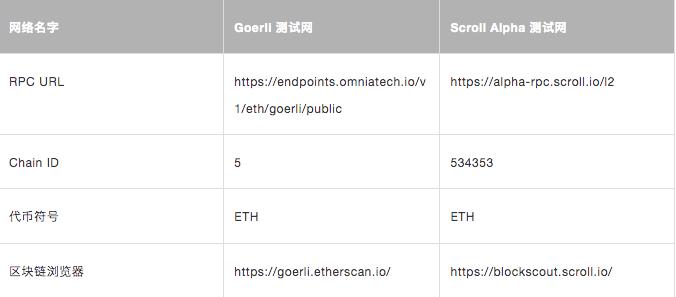
수돗물
우리의 테스트넷과 상호작용하려면 먼저 Goerli에서 ETH 테스트 토큰을 수신해야 합니다. 그런 다음 Goerli 테스트넷에서 Scroll Alpha 테스트넷으로 브리징할 수 있습니다. 아래는 Goerli 수돗물 애플리케이션입니다:
- https://goerlifaucet.com/
- https://goerli-faucet.pk910.de/
- https://faucet.paradigm.xyz/
Goerli에서 ETH를 수신하면 Goerli 네트워크의 지갑에서 확인할 수 있어야 합니다. 몇 초가 걸릴 수 있지만, Goerli Block Explorer에서 주소의 거래를 확인하여 상태를 확인할 수 있습니다.
Goerli에서 Scroll Alpha로 입금하기
사용 설명서
- 먼저, 지갑에서 Goerli 네트워크로 전환합니다.
- 크로스 체인 브리지 애플리케이션에서 Goerli가 상단에 있고 Scroll Alpha가 하단에 있는지 확인합니다. " ↓ " 버튼을 클릭하여 위치를 전환할 수 있습니다.
- Goerli에서 Scroll Alpha로 전송할 토큰(ETH)을 선택합니다.
- 이것이 첫 번째 ETH 전송이라면, Goerli 크로스 체인 브리지 계약을 승인하여 ETH 토큰에 접근해야 합니다.
- 다음으로, 입금을 위해 "보내기" 버튼을 클릭합니다. 지갑에서 거래 확인을 요청하는 팝업 창이 나타납니다.
- 거래가 전송되고 확인되면, 토큰이 Goerli 지갑에서 차감됩니다.
토큰은 언제 Scroll Alpha 지갑에 도착하나요?
약 8~14분이 소요됩니다(Goerli에서 블록 최종 안전 확인 대기). 토큰은 Scroll Alpha 지갑에 나타나며, 입금 거래 진행 상황을 확인할 수 있습니다:
- 크로스 체인 브리지 애플리케이션 오른쪽 상단의 지갑 주소를 클릭합니다.
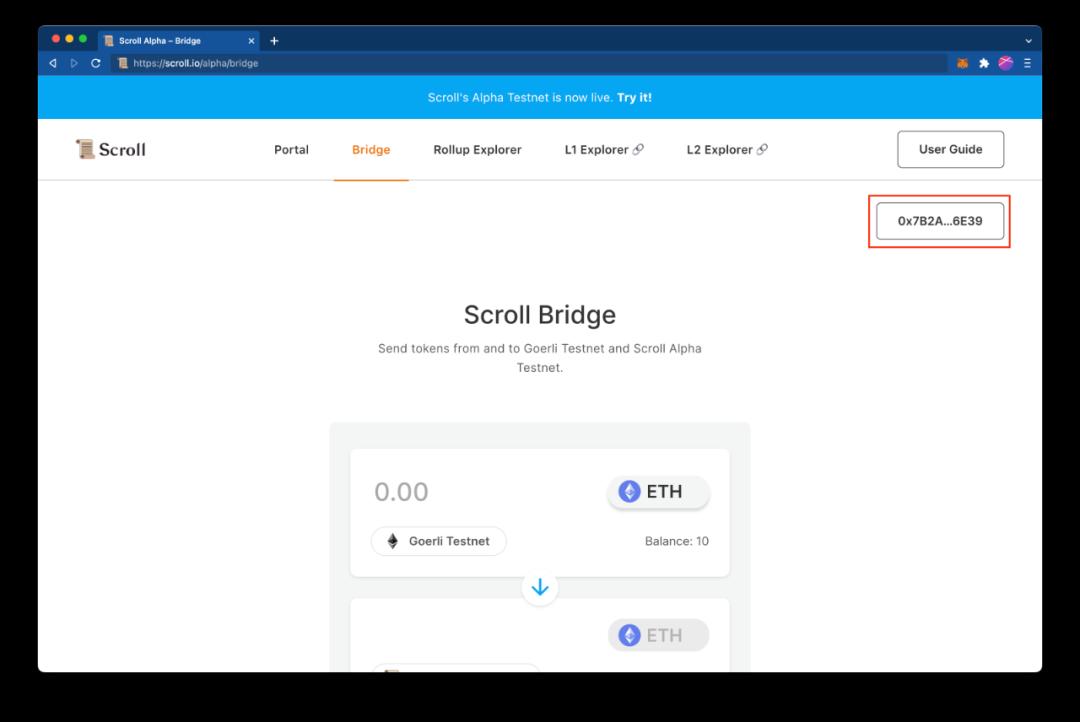
팝업 패널에는 크로스 체인 브리지 애플리케이션에서 수행한 최근 거래가 나열됩니다(아래 그림 참조). 두 가지 상태가 있습니다: L1 상태와 L2 상태. 현재 L1에서 L2로 전송 중이므로, Goerli 테스트넷에서 최종 확인되면 success 상태가 표시됩니다. 이후, 귀하의 거래는 L2로 중계됩니다.
- 최신 Goerli 거래 해시를 클릭합니다.

새 탭에서 거래 세부정보가 표시되며, 이 거래가 Goerli에서 확인되었음을 볼 수 있습니다.
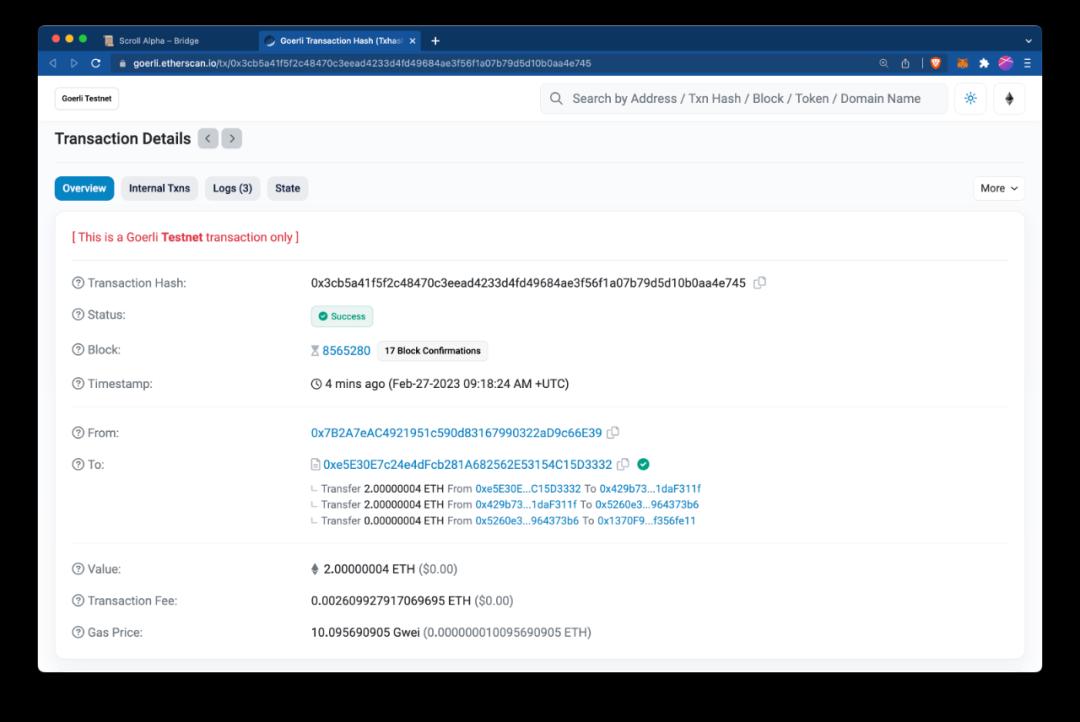
- 크로스 체인 브리지 애플리케이션으로 돌아갑니다. L2에서 거래 상태가 success로 표시되면, Scroll Alpha 지갑에서 자금과 거래 해시를 확인할 수 있습니다:
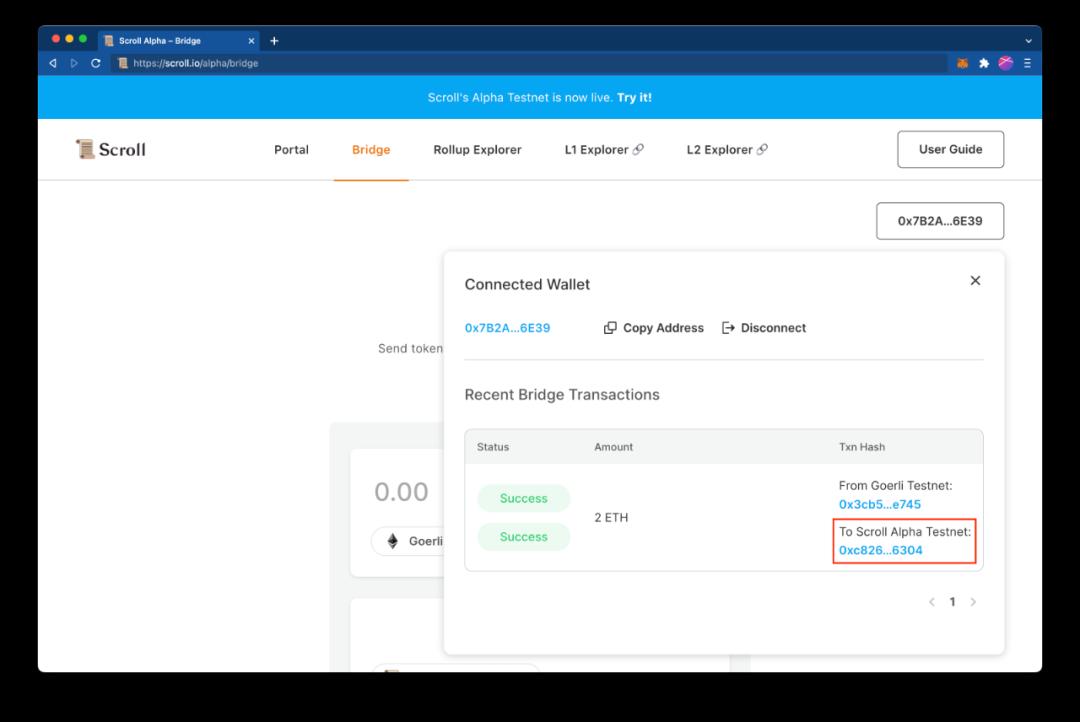
Scroll Alpha에서 Goerli로 출금하기
사용 설명서
- 먼저, 지갑에서 Scroll Alpha 네트워크로 전환합니다.
- 크로스 체인 브리지 애플리케이션에서 Scroll Alpha가 상단에 있고 Goerli가 하단에 있는지 확인합니다. " ↓ " 버튼을 클릭하여 위치를 전환할 수 있습니다.
- Scroll Alpha에서 Goerli로 전송할 토큰(ETH)을 선택합니다.
- 이것이 첫 번째 ETH 전송이라면, Scroll Alpha 크로스 체인 브리지 계약을 승인하여 ETH 토큰에 접근해야 합니다.
- 다음으로, 입금을 위해 "보내기" 버튼을 클릭합니다. 지갑에서 거래 확인을 요청하는 팝업 창이 나타납니다.
- 거래가 전송되고 확인되면, 토큰이 Scroll Alpha 지갑에서 차감됩니다.
토큰은 언제 Goerli 지갑에 도착하나요?
이 출금 거래가 포함된 Scroll Alpha 블록이 최종 확인(Finalized)된 후, 전송된 토큰이 Goerli 지갑에 도착합니다. 우리의 Alpha 테스트넷에서 Scroll Alpha 테스트넷 블록의 최종 확인에는 수십 분에서 몇 시간이 걸리지만, 우리는 이 시간이 메인넷에서는 크게 단축될 것으로 예상합니다.
!Rollup 상태가 Finalized라는 것은 Goerli 체인에서 유효성 증명이 검증되었음을 나타내며, 해당 블록의 거래가 올바르게 실행되었음을 증명합니다. Rollup 상태에 대한 자세한 내용은 Scroll의 아키텍처 개요를 참조하세요.
출금 거래의 진행 상황을 확인하는 방법은 다음과 같습니다:
- 크로스 체인 브리지 애플리케이션 오른쪽 상단의 지갑 주소를 클릭합니다.

팝업 패널에는 크로스 체인 브리지 애플리케이션에서 수행한 최근 거래가 나열됩니다(아래 그림 참조). 두 가지 상태가 있습니다: L1 상태와 L2 상태. 현재 L2에서 L1으로 전송 중이므로, 거래를 L2 크로스 체인 브리지에 제출한 후 곧바로 success 상태를 받을 수 있습니다. 반면에, L1은 success 상태에 도달하는 데 약 10분에서 몇 시간이 걸립니다.
- 최신 L2 거래 해시를 클릭합니다.

새 탭에서 거래 세부정보가 표시되며, 이 거래가 L2에서 확인되었지만 여전히 L1에서 최종 확인이 필요함을 볼 수 있습니다.
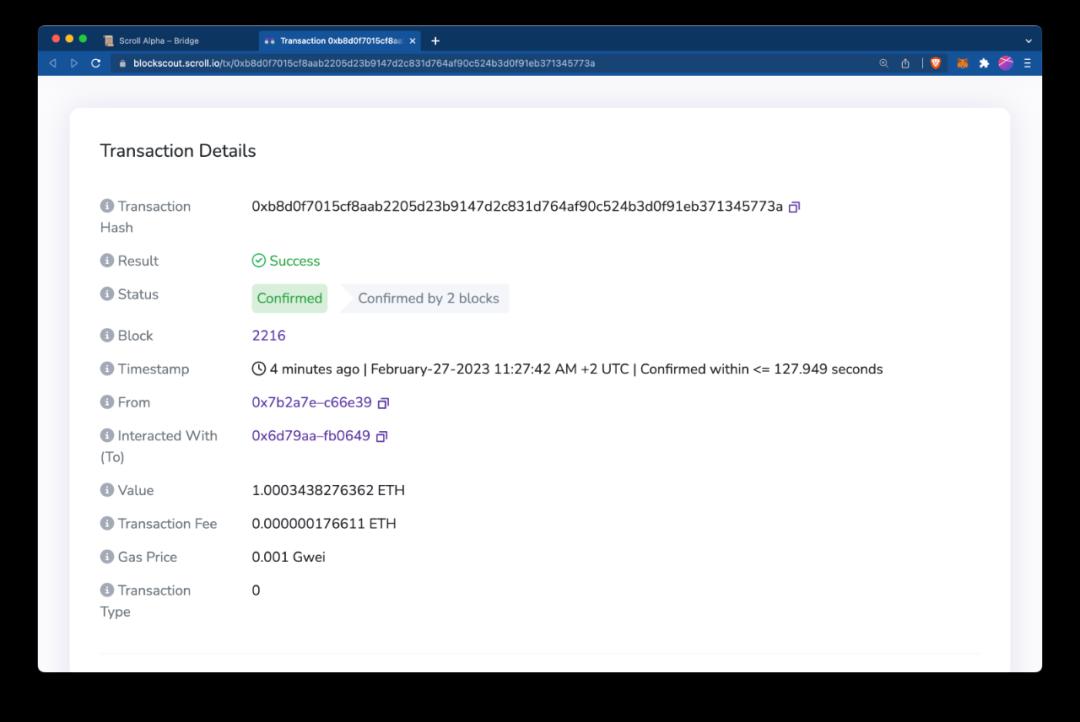
- 크로스 체인 브리지 애플리케이션으로 돌아갑니다. L1에서 거래 상태가 success로 표시되면, 약 10분 후 Goerli 지갑에서 자금과 거래 해시를 확인할 수 있습니다:

토큰 전송
Scroll Alpha 네트워크 내에서 지갑을 사용하여 직접 토큰을 전송할 수 있습니다.
- 지갑을 열고 Scroll Alpha 네트워크로 전환합니다.
- 중앙의 "보내기" 버튼을 클릭한 다음, 전송할 주소를 텍스트 상자에 입력합니다.
- "자산" 상자에서 토큰을 선택하고, 전송할 토큰 수량을 입력합니다.
- "다음 단계" 버튼을 클릭한 다음, "확인" 버튼을 클릭하여 거래를 전송합니다.
- 전송 후, 지갑의 "활동" 탭에서 거래를 찾을 수 있습니다.
거래(Swap)
우리의 Pre-Alpha 테스트넷과 달리, 우리는 더 이상 우리의 주요 애플리케이션에서 Swap 모듈을 호스팅하지 않습니다. 우리는 Uniswap V2 및 V3에서 포크된 데모 애플리케이션을 출시할 계획이며, 여기서 토큰을 교환하고 유동성을 제공하는 단계는 Uniswap과 거의 동일합니다.
Uniswap v3: https://uniswap-v3.scroll.io/
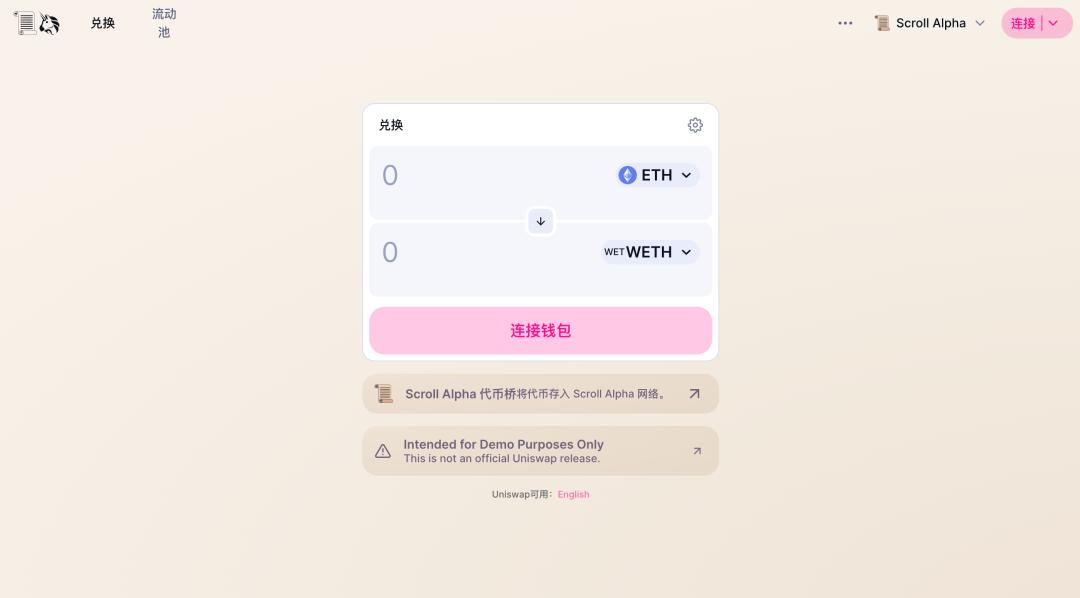
Rollup 탐색기
Rollup 탐색기는 Scroll Alpha 블록 및 그 Rollup 상태에 대한 기본 정보를 표시합니다.
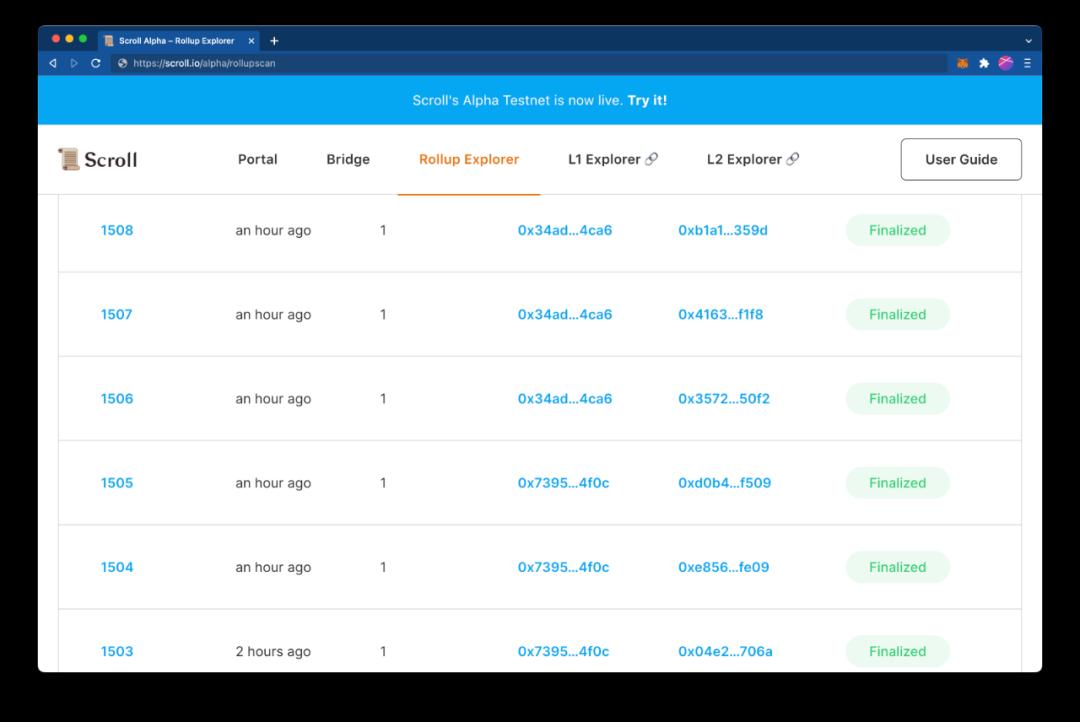
Pre-Alpha 테스트넷의 Scroll Alpha 블록에는 3가지 rollup 상태가 있습니다:
- Precommitted는 블록이 Scroll Alpha 블록체인에 포함되었음을 나타냅니다. Precommitted 블록은 Goerli에 게시되지 않았기 때문에 Scroll Alpha 체인의 일부는 아니지만, 신뢰하는 정렬기(sequencer)의 사용자는 이 블록이 임시로 확정되었다고 간주할 수 있습니다.
- Committed는 해당 블록의 거래 데이터가 Goerli의 rollup 계약에 게시되었음을 나타냅니다. 이는 블록 데이터가 사용 가능하다는 것을 보장하지만, 유효한 방식으로 실행되었음을 증명할 수는 없습니다.
- Finalized는 Goerli 체인에서 유효성 증명이 검증되어 해당 블록의 거래가 올바르게 실행되었음을 증명합니다. 최종 블록은 Scroll Alpha 체인의 일부로 간주됩니다.
Rollup 표
이 표는 Scroll Alpha 블록의 rollup 상태에 대한 정보를 제공합니다. 이 열은 다음과 같습니다:
- Batch Index: Batch 번호, Batch Index를 클릭하면 세부 페이지가 열립니다.
- Transactions: Batch 내의 거래 수를 표시합니다.
- Blocks: Batch 내의 블록 수를 표시합니다.
- Batch Created Timestamp: Batch 생성 이후 경과된 시간을 표시합니다.
- Commit Tx Hash: 이 Scroll Alpha 블록 거래 데이터를 게시한 Goerli 거래 해시의 약어를 표시합니다. 해시를 클릭하면 Goerli 블록 탐색기에서 거래 세부정보 페이지가 열립니다.
- Commit Timestamp: Batch가 Goerli 테스트넷에 제출된 이후 경과된 시간을 표시합니다.
- Finalize Tx Hash: 이 Scroll Alpha 블록의 유효성 증명을 Goerli의 rollup 계약에 제출한 거래 해시의 약어를 표시합니다. 해시를 클릭하면 Goerli 블록 탐색기에서 거래 세부정보 페이지가 열립니다.
블록체인 탐색기
우리는 BlockScout 프로젝트를 Scroll Alpha 테스트넷의 블록 탐색기로 사용합니다.
다음은 블록 탐색기를 사용할 때의 몇 가지 팁입니다:
- 블록 탐색기 홈페이지는 네트워크의 일반 통계와 최신 블록 및 거래를 표시합니다.
- 홈페이지에서 블록 번호와 거래 해시를 클릭하면 "블록 세부 페이지"와 "거래 세부 페이지"로 이동합니다.
- 오른쪽 상단의 검색 상자에서 주소, 거래 해시 또는 블록 번호로 검색하여 구체적인 정보를 찾을 수 있습니다.
자주 발생하는 오류
MetaMask 거래에서 잘못된 Nonce
당신의 MetaMask 지갑에 저장된 로컬 nonce와 Scroll 테스트넷 노드의 nonce가 다를 때 이 오류가 발생합니다. 이는 최근에 대기 중인 거래가 있거나, 테스트넷이 버그 수정 및 기능 출시로 인해 리셋되었기 때문일 수 있습니다. 우리는 이러한 상황을 최소화하기 위해 노력하고 있지만, Alpha 단계에서 개발 진행을 가속화하기 위해 네트워크를 리셋할 수 있습니다. 네트워크를 리셋하기 전에 사용자에게 미리 알릴 것입니다.
이 문제를 해결하려면 MetaMask에서 Scroll Alpha 네트워크의 계정을 리셋해야 합니다. 계정을 리셋하는 단계는 다음과 같습니다:
- 브라우저에서 MetaMask를 엽니다.
- 상단 영역에서 Scroll Alpha Testnet을 선택합니다.
- 상단 오른쪽의 계정 아이콘을 클릭합니다.
- 설정을 선택합니다.
- 고급으로 이동합니다.
- 계정 리셋을 클릭합니다.
MetaMask 계정을 리셋한 후에는 자산을 잃지 않습니다.
참고: 네트워크를 삭제하고 다시 추가하는 것으로는 이 문제를 해결할 수 없습니다 - 계정을 리셋해야 합니다.
크로스 체인 브리지/거래가 응답하지 않음
오류나 콘솔 로그가 나타나지 않는 경우, 이는 nonce 문제일 수 있으므로 위에서 설명한 대로 MetaMask 계정을 리셋하세요.
블록체인 탐색기에 "내부 서버 오류" 표시
인코그니토 창을 사용하거나 브라우저 개발자 콘솔을 열고 explorerkey(또는 모든 쿠키: https://www.contentstack.com/docs/developers/how-to-guides/clear-caches-and-cookies-in-different-browsers/)를 삭제하세요.










